本帖最后由 沙漠之痕 于 2018-11-14 23:27 编辑
操作内容: 一. 烧写空白固件 二. 异常处理 三. 烧写lua开发固件
Wifi模块烧写固件注意事项: 模块上电时GPIO0为低电平时, 模块进入烧写固件模式;
支持lua开发ESP8266的固件可以自己在官方构建下载,这里只介绍怎么去刷固件。 可以刷固件的工具有两个,介绍使用第一个,直接解压缩
打开软件”ESPFlashDownloadTool_v3.4.9.2.exe” 一. 烧写空白固件 1. 点击”ESP8266 DownloadTool”后弹出另一个界面,在这个界面下选择要烧写的文件,点击”...”找到要烧写的固件; 这里先介绍的是烧写空白固件,烧写支持lua开发的固件步骤一样,只需要选择好固件(注意前面的”√”表示选中要下载的固件, 两个固件不要同时选择, @后面填的是烧写地址)
2. 添加文件后选择串口, 此处我的是”COM4” 波特率选择根据自己串口模块支持的最大选择,一般默认即可. 3. 一直按住smartconfig绑定按键, 点击”START”, 如下图所示: 4. 然后再按下复位按钮进行重启,如下图所示此时在下载固件的过程中软件的下方有蓝色的进度条查看下载进度; 此时提示”下载中...”此时可以松开绑定按键了
5. 当出现下图所示的,表示固件已经成功下载完成
二. 异常情况:
当正处于下载过程中时串口突然找不到了,会出现”错误” , 此时需要点击”STOP”停止下载,重复上面步骤3和步骤4; 然后重新按住smartconfig绑定按键,点击”START” ,出现”等待上电同步”按下wifi的复位按键
说明: 开发过程中当操作串口有时会出现,无法上传lua程序,即使重新下载固件也不好使,此时只有烧写空固件彻底清除wifi模块中的lua程序,再重新烧写支持lua运行的固件即可。 烧写支持lua的固件,和烧写空固件步骤一样, 此wifi无线控制使用的wifi模块是32Mbit的固件,所以烧写空白固件时选择”32Mbit_Null.bin” 固件烧写 三.烧写开发固件 1. 注意:(选择开发固件,烧写地址0x00)
2. 选择串口:
3. 一直按住smartconfig绑定按键,点击”START” , 出现如下界面:
4. 此时仍继续按住smartconfig按键, 再次按下wifi的复位按键,出现”下载中...”时,松开smartconfig绑定按键即可 界面进入如下所示:
5. 出现如下界面恭喜下载完成:
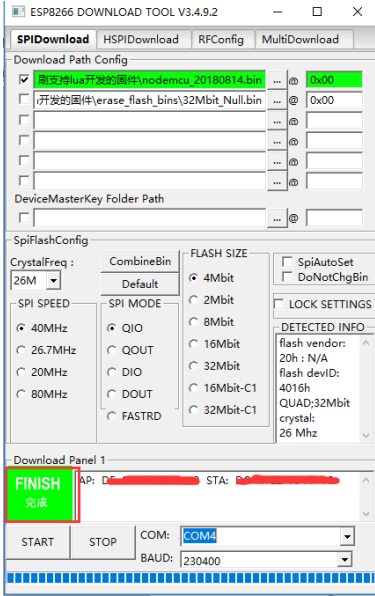
\
 空固件.zip
(17.1 KB, 下载次数: 24)
空固件.zip
(17.1 KB, 下载次数: 24)
|